Реших да напиша статия и да изразя мнението си и някои наблюдения за рутери, които не намаляват скоростта, а осигуряват Wi-Fi мрежи със стабилни 100 Mbps или скоростта, която е декларирана според тарифата на интернет доставчика. Много спорна, противоречива и популярна тема. В крайна сметка всеки, който избира рутер за себе си, търси основно модел, който не намалява скоростта. Или такъв, който пробива стени. Но това е от друга опера 🙂
Фонът е много прост. Най-вероятно вие сами, от собствен опит, сте се убедили и сте видели как рутерите намаляват скоростта. Или някъде в интернет, може би в рецензиите за конкретен рутер, те четат коментар за това как определен "измамен" клиент използва интернет максимално (според тарифата на доставчика)скорост, а след това купих този проклет рутер, настроих го и скоростта на връзката падна няколко пъти. Може би все още получава почти максимална скорост чрез кабела от рутера (например 100 Mbps), но на Wi-Fi пълен ужас. Скоростта падна до 50, 20, 10 Mbps или дори по-малко.
Точно с този „проблем“ се сблъсква почти всеки, който свързва устройствата си с интернет чрез Wi-Fi мрежа. Да, скоростта на връзката през Wi-Fi рутера пада. Колко зависи от много фактори, които ще обсъдя в тази статия. Не винаги е виновен само рутерът. И най-важното е, че няма такъв рутер, който да не намали скоростта през Wi-Fi. Просто някои режат по-малко, други повече. При различни условия и външни фактори.
Защо написах точно 100 Mbps в заглавието? Тъй като това е най-популярната тарифа, която най-често се свързва в градовете. Да, понякога процентът е по-нисък. В този случай може дори да не забележите спад в скоростта след инсталиране на рутера. Например, ако вашият доставчик дава до 20 Mbps. Но има тарифи със скорости до 200 Mbps, 500 Mbps или дори повече. В този случай загубата на скорост на интернет връзката след инсталиране на рутера може да бъде много голяма. Тук, разбира се, много зависи от избрания от вас рутер.
Защо скоростта е по-ниска от посочената на кутията с рутера и в спецификациите?
Но защо? Защо на кутията с рутера пише N150, N300, N450 или дори N600 и по-висока, а моята интернет скорост е толкова ниска? Приблизително този въпрос много често засяга служителите за поддръжка на онлайн магазини, производители на рутери или невинни консултанти в магазините 🙂
Сега ще обясня, и ще затворим темата с тези номера, които са посочени на кутията или в характеристиките на рутера. Освен това много хора виждат елемента „Скорост“ в свойствата на връзката на компютър или мобилно устройство и не разбират защо данните са толкова различни.

Всеки рутер има специфичен индекс на скоростта на Wi-Fi мрежата. Това е един от основните показатели и критерии при избора на рутер. Ако вземем предвид рутери, които работят само в обхвата 2,4 GHz, тогава има скорост от 150 Mbps и изглежда до 600 Mbps (4 антени). Ако вземем предвид двулентови рутери, които поддържат 5 GHz, тогава скоростта ще бъде по-висока там.
И така, всички тези цифри, до 150Mbps, до 300Mbps, това е максималната теоретично възможна скорост безжична мрежа, които този рутер може да даде при идеални условия и само на теория. В някаква статия вече писах, че тези цифри няма нищо общо с реалната скоростзащото зависи от много фактори.
Например: 802.11n рутер, който може да доставя скорости до 300 Mbps (в момента има повечето от тях на пазара)на теория, в действителност може да изтръгне максимум 100 Mbps. Но и това е практически невъзможно. Не говоря за бюджетни модели с индекс N150. Има максимум 50 Mbps.
Оказва се, че ако имате тарифа от 100 Mbps и сте закупили рутер със скорост до 150 Mbps, тогава максимумът, който можете да получите чрез Wi-Fi, е 50 Mbps.
Не забравяйте, че скоростта на интернет зависи предимно от вашия доставчик. от тарифата. Ето защо, преди да се оплачете от бавна връзка през рутер, свържете интернет (кабел от доставчика)директно към компютъра и . Тогава ще имате данни, които можете да навигирате.
Освен това скоростта зависи от самото устройство, което свързвате към Wi-Fi рутера. От нивото на сигнала на безжичната мрежа, от смущенията и до известна степен от настройките на безжичната мрежа.
Защо скоростта пада през Wi-Fi рутер?
Сега за най-важното. Защо скоростта директно е същата като декларираната от доставчика, кабелът от рутера е същият или малко по-нисък, а скоростта на Wi-Fi пада. Понякога дори много силно.
Тук, сякаш без сложни производства, всичко е ясно. Кабелът си е кабел. Според него нашият интернет „лети“ до устройствата строго по определения маршрут, а не се пръска из стаята, апартамента и т.н., както е при Wi-Fi.
Нека да разгледаме по-отблизо и да разгледаме основните фактори, които причиняват спад на скоростта на безжичната връзка.
- Ще ви кажа една малка тайна. Рутерът е като малък компютър. Има основна платка, процесор, RAM, постоянна памет, безжичен модул. Както в случая с компютъра, производителността на рутера зависи от количеството памет, производителността на процесора и качеството на тези елементи. Колкото повече памет, колкото по-мощен е процесорът и безжичният модул, толкова по-бързо рутерът може да обработва данни. А скоростта на интернет и стабилността на работа, дори при натоварване, пряко зависят от това. Често се случва скоростта да изглежда добра, но щом се появи натоварването на рутера, той веднага пада. Всичко това се дължи на слаб и не много качествен хардуер, който най-често се инсталира в бюджетни модели.
- Ако компютърът ни работи на Windows, то рутерът също работи на операционната си система. С други думи, фърмуер. И много зависи и от фърмуера. Ако софтуерната част е направена лошо, тогава дори мощният хардуер няма да спаси. И ако фърмуерът с много грешки е необработен и недовършен, тогава скоростта на връзката също може да пострада поради това. Винаги актуализирайте фърмуера на вашия рутер. Това не винаги дава положителен ефект, но се случва рутерът да започне да работи по-добре и по-бързо. Трябва да актуализирате фърмуера!
- Всеки доставчик използва определен тип интернет връзка. Ако сами сте конфигурирали рутера, най-вероятно разбирате какво имам предвид. Така че динамичният IP (DHCP) и статичният IP са най-простите и лесни протоколи. С тях рутера най-малко ще намали скоростта. Ако връзката е PPPoE, тук вече е по-трудно, рутерът ще изразходва ресурсите си, за да се свърже с този протокол и скоростта ще падне. А в случай на PPPTP скоростта ще падне още повече.

Така че е по-добре да изберете доставчик, който издава адреси автоматично или изисква да ги регистрирате ръчно, но без разрешение с потребителско име и парола. - wifi клиент. Просто казано, устройството, което свързвате към рутера. Например при измерване на скорост от лаптоп (чрез Wi-Fi) тя може да бъде 15 Mbps, а от телефон - 70 Mbps. Или обратното. Защо така? Много е просто, скоростта е ограничена от най-бавното устройство в мрежата. И ако рутерът дава дори 100 Mbps, а модулът в лаптоп или друго устройство има ограничение от 24 Mbps (това е максималната реална скорост за 802.11g), тогава ще получим такава скорост. Остарял Wi-Fi модул, липса на поддръжка на нови стандарти и технологии, остарял софтуер(драйвер) - всичко това пряко влияе върху скоростта на вашата интернет връзка. И рутерът, както разбирате, няма нищо общо с това.
- други външни фактори. Например, колкото по-лоша е силата на сигнала на вашето устройство, толкова по-бавна може да е връзката ви. Всяка Wi-Fi мрежа работи в определен диапазон и на определен канал. И когато има много от тези мрежи наоколо, те започват да се пресичат и да си пречат една на друга. Тук бих добавил още намеса от различни домакински уреди, метални прегради в стените и др.
- Настройки на рутера. От фабриката, по подразбиране, рутерът е конфигуриран по такъв начин, че да осигури максимална съвместимост с различни устройства. Включително и със старите, които може и да нямате. Например мрежовият режим е зададен на автоматичен режим (b/g/n). А ширината на канала е 20/40 MHz. Но ако нямате стари устройства, които поддържат само g безжичен мрежов режим, тогава има смисъл да превключите рутера на n (само n) режим и ширината на канала на 40 MHz.
 Може би скоростта на Wi-Fi мрежата ще се увеличи прилично. Всички тези настройки могат да се променят в уеб интерфейса на рутера, в секцията с настройки на безжичната мрежа. Писах за това в статия.
Може би скоростта на Wi-Fi мрежата ще се увеличи прилично. Всички тези настройки могат да се променят в уеб интерфейса на рутера, в секцията с настройки на безжичната мрежа. Писах за това в статия.
Разбрахме причините, изглежда, че не съм пропуснал нищо.
Кой рутер е необходим, за да получите максимална скорост през Wi-Fi мрежа?
За да постигнем максимална скорост през Wi-Fi, имаме нужда от модерен, мощен (така че не е най-евтиният)рутер. Ново устройство (лаптоп, компютър с Wi-Fi адаптер, телефон, таблет, телевизор)с модерен Wi-Fi модул. И за предпочитане доставчик с протокол за връзка Статичен IP или Динамичен IP.
Ако говорим за модерни, безжични мрежово оборудване, разбира се, че трябва да има поддръжка за 5 GHz лента и . Тази поддръжка трябва да бъде както в рутера, така и в самото устройство, което свързваме към Wi-Fi мрежата. Тоест рутера трябва да е двубандов. Можете да прочетете повече в статията.

Не само това, според стандарта 802.11ac скоростта на Wi-Fi мрежата е много по-висока (максимално, теоретично възможно до 6,77 Gbps)в сравнение с най-популярния сега 802.11n, също в обхвата 5 GHz (и 802.11ac работи само в този диапазон)практически няма смущения.
Забележкавърху скоростта на WAN и LAN портовете на рутера. Когато избираме рутер, който да намали скоростта възможно най-малко, забравяме, че скоростта е ограничена и от WAN порта, към който свързваме интернет. И ако имаме тарифа от 200 Mbps и сме инсталирали рутер, чиито WAN и LAN портове могат да работят със скорост 10/100 Mbps, тогава е ясно, че няма да получим повече от 100 Mbps нито по кабел, нито по Wi-Fi.
Ако имате бърза интернет връзка, повече от 100 Mbps, тогава имате нужда от рутер само с гигабитови портове. Това винаги е посочено в спецификациите. Дори на рутери от средния ценови диапазон не винаги са инсталирани гигабитови (1000 Mbps) портове. Бъди внимателен.
Рутерите, които поддържат 802.11ac, вече са доста достъпни. Има толкова много модели на пазара. Единственият минус е, че покритието на Wi-Fi мрежата в обхвата 5 GHz е малко по-малко, отколкото в обхвата 2,4 GHz. Вярно е, вече го потвърдих. Не е критично, но сигналът е по-слаб.
Няколковажни точки:
- Двулентовите рутери разпространяват две Wi-Fi мрежи. На честота 5 GHz и 2,4 GHz. Така че тези устройства, които нямат поддръжка за новия стандарт, ще се свързват в обхвата 2,4 GHz. Ако е необходимо, можете да деактивирате ненужна мрежа.
- Ако искате да изстискате максималната скорост чрез Wi-FI рутер, тогава не купувайте бюджетни модели. Колкото по-скъп е рутерът, толкова по-добър хардуер е инсталиран в него. А това означава повече производителност и скорост.
- Не забравяйте за ограниченията на WAN и LAN портовете.
- За максимална скорост актуализирайте фърмуера на вашия рутер и експериментирайте с Wi-Fi настройките. Режим на работа, канал, ширина на канала.
- Не забравяйте, че скоростта на Wi-Fi връзка също зависи пряко от качеството, производителността и характеристиките на Wi-Fi модула на устройството, на което измерваме скоростта. Можете да правите измервания на различни устройства и ще видите, че скоростта вероятно ще бъде различна.
Можете да намерите повече съвети за избор на рутер в статията.
заключения
Всеки рутер ще намали скоростта на Wi-Fi мрежа. Единственият въпрос е колко. Но колко ще падне скоростта зависи преди всичко от мощността на рутера, поддръжката на нови стандарти, от параметрите на Wi-Fi приемника в устройството, от доставчика (вид връзка и скорост според тарифата), смущения, сила на сигнала и др.
Ако просто избирате рутер, тогава определено ви съветвам да закупите двубандов. С поддръжка на новия стандарт 802.11ac. И е желателно с гигабитови портове. Вероятно новите ви мобилни устройства вече поддържат 802.11ac. Ако всичко работи добре, тогава за компютри и дори лаптопи можете да закупите USB адаптери, които поддържат стандарта за променлив ток. Също така бих посъветвал да не пестите от рутера. По-добре е да вземете добър, модерен и мощен модел, който ще бъде актуален още много години, отколкото да смените рутера за една година и да плюете на ниска скорост през цялата тази година.
Ясно е, че всичко тук е индивидуално и много зависи от задачите, с които рутерът трябва да се справи. Но в тази статия говорим за избор на рутер, който може да осигури максимална производителност и минимална загуба на скорост.
Можете да оставите въпроси в коментарите и да споделите вашите мисли по този въпрос. Също така напишете какъв рутер имате, каква тарифа и каква скорост през Wi-Fi. Може би по някакъв начин сте успели да ускорите своя Wi-Fi и искате да споделите полезен съвет.
Само една молба, не ме питайте кой точно модел да купите. Ти избираш. А как да избера, писах по-горе.
Един от най ЧЗВ, който случайно срещам в коментарите в сайта - защо рутера реже скоростта в различните си версии. Много потребители, които току-що са настроили безжичен рутер, се сблъскват с това - скоростта през Wi-Fi се оказва много по-ниска, отколкото през кабела. За всеки случай можете да проверите това: .
Много потребители, за които самостоятелното инсталиране на Windows не е проблем, го инсталират, но не инсталират специално драйвери за Wi-Fi адаптера: те се инсталират "автоматично" от самия Windows или с помощта на пакета драйвери - и в двете случаи ще получите „грешни » драйвери. На пръв поглед може да работят, но не по правилния начин.

Софтуерни и хардуерни ограничения на Wi-Fi рутера
Проблемът с това, че рутерът намалява скоростта, най-често се среща при собствениците на най-често срещаните рутери - евтини D-Link, ASUS, TP-Link и др. Под евтини имам предвид тези, чиято цена е в диапазона от 1000-1500 рубли.

Само защото на кутията пише 150 Mbps, не означава, че ще получите тази скорост през Wi-Fi. Можете да се свържете с него чрез статична IP връзка, през некриптирана безжична мрежа и за предпочитане междинното и крайното оборудване трябва да са от един и същ производител, като Asus. Такива идеални условия не съществуват в случая на повечето интернет доставчици.
В резултат на използването на по-евтини и по-малко ефективни компоненти можем да получим следния резултат при използване на рутер:
- Намалена скорост при криптиране на WPA мрежа (поради факта, че криптирането на сигнала отнема време)
- Значително по-ниска скорост при използване на PPTP и L2TP протоколи (същите като предишните)
- Спад в скоростта при интензивно използване на мрежата, много едновременни връзки - например при изтегляне на файлове чрез торент, скоростта може не само да падне, но и рутерът може да замръзне, невъзможност за свързване от други устройства. (Ето един съвет - не оставяйте торент клиента да работи, когато не ви трябва).
- Хардуерните ограничения могат също да включват ниска сила на сигнала за някои модели
Ако говорим за софтуерната част, тогава вероятно всеки е чувал за фърмуера на рутера: наистина промяната на фърмуера често ви позволява да решавате проблеми със скоростта. Новият фърмуер поправя грешки, направени в старите, оптимизира работата на същите тези хардуерни компоненти за различни условия и следователно, ако имате проблеми с Wi-Fi комуникацията, трябва да опитате да флашнете рутера с най-новия фърмуер от официалния уебсайт на разработчика (как да направите, можете да прочетете в раздела „Конфигуриране на рутера“ на този сайт). В някои случаи добър резултат показва използването на алтернативен фърмуер.
Външни фактори
Често причината за ниската скорост е и местоположението на самия рутер - за някой е в килера, за някой зад метална каса или под облак, от който пада мълния. Всичко това и особено всичко свързано с метал и електричество може сериозно да навреди на качеството на приемане и предаване на Wi-Fi сигнал. Стоманобетонни стени, хладилник, всичко друго може да допринесе за влошаването. Идеалният вариант е да се осигури директна видимост между рутера и клиентските устройства.
Нека видим защо скоростта на интернет рязко пада и как може да се увеличи. За съжаление никой не може да даде категоричен отговор на този въпрос. Работата е там, че много фактори влияят върху скоростта на пренос на данни по мрежата.
Всички причини могат да бъдат разделени на две групи: зависещи и независещи от вас. Първото можете да поправите сами, за да решите второто - трябва да се обадите на специалист. Нека да разгледаме основните причини, които създават проблеми при използването на интернет?
Причините зависят от вас
Всички причини, които можете да повлияете и премахнете сами, се свеждат до инсталиране на програми, правилното им конфигуриране, търсене на вируси и проверка на рутера.
Вируси, антивируси и защитни стени
Един от най-често срещаните проблеми е проникването на вирус в компютъра. Има много програми, които ви позволяват да проследявате напълно вашите действия: преходи, въвеждане на пароли, четене на лична информация и др. Поради тази причина скоростта на интернет може да падне до нула, ако вирусът не бъде премахнат, компютърът като цяло също може да се забави.
Алгоритъмът за решаване на този проблем:
- инсталирайте антивирусна програма;
- сканирайте компютъра си за заплахи;
- всички открити вируси - изтриване;
- конфигурирайте програмата така, че да работи постоянно и да не позволява на вирусите да влизат в компютъра ви.
Често причината за бавното зареждане на трафика от мрежата е самата антивирусна програма, както и нейната защитна стена.
Програмата и защитните стени проверяват информацията веднага щом влезе в компютъра. Разбира се, това се отразява негативно на скоростта на изтеглената информация и работата на системата като цяло.

За диагностика е необходимо:
- деактивирайте антивирусната програма и всички защитни стени;
- изчакайте малко, така че всички процеси да спрат точно;
- проверете скоростта на изтегляне от интернет.
Резултат от оценката:
- ако скоростта не се е променила, потърсете друга причина;
- ако скоростта се е увеличила, актуализирайте програмата или инсталирайте друга антивирусна програма.
Операционна система
В някои случаи работата на интернет се забавя от операционната система. Това важи особено за собствениците на устройства, на които са инсталирани различни комплекти операционни системи, тъй като в повечето случаи те са с лошо качество. Такава система определено ще повлияе на скоростта на предаване на трафика от мрежата.
Видео: ниска скорост на интернет. Причини и диагноза
Ограничения на рутера
Може би рутерът, който използвате, не е проектиран за високоскоростен трансфер на данни (обикновено това е написано на кутията). Ако имате безжичен рутер, проверете настройките му - напълно възможно е някой друг да използва вашия интернет през wifi (Wi-Fi), намалявайки скоростта ви при изтегляне и зареждане на страници.
В първия случай отстраняването на неизправности в мрежата е възможно само чрез закупуване на нов, по-бърз рутер. Ако вашите съседи използват вашия интернет, задайте парола за wifi.
Мрежова карта
Независимо дали мрежовата карта е открита в системата или не, тя може да е дефектна. Тогава интернет започва да се забавя и да зарежда бавно.
Ако сте потребител на DSL, вие тази информациямалко вероятно да е полезно. Често се случва мрежовата карта да е свързана, тя се открива от системата, но скоростта на интернет се забавя.
За да проверите, трябва да се свържете с друг компютър и вече на него да измерите скоростта. Ако отговаря на вашия тарифен план, тогава причината е в мрежовата карта.

Решения:
- за компютър - можете просто да смените картата, като закупите нова;
- за лаптоп - закупуване на външна USB карта.
Можете също да зададете режима на 10Mbps, пълен дуплекс:
- отидете на настройките на мрежовата карта;
- отидете на раздела Разширени;
- изберете секцията Тип връзка или Скорост и дуплекс.
Това ще ви осигури стабилна скорост, но няма да премахне причината, така че определено трябва да се обадите на специалист.
Защо скоростта на интернет падна през рутера?
Понякога се случва, че при споразумение с интернет доставчик скоростта трябва да е същата, но в действителност е много по-ниска. Скоростта на рутера се влияе преди всичко от броя на активните точки за достъп до Wi-Fi. Ако има твърде много от тях, тогава скоростта става много по-бавна.

Обмисли възможни причиниспадове на скоростта:
- доставчикът има някои ограничения на трафика;
- тарифният план може да се промени неочаквано за самите потребители;
- претоварване на мрежата, по-често се проявява вечер и през нощта. Един от начините за решаване на този проблем е рестартирането на рутера. Ако скоростта е ниска дори през деня, обадете се на оператора;
- Устройството има нужда от мигане. Обикновено рутерът започва да "се проваля", ако се използва за дълъг период от време. Мигането на устройството често коригира всички проблеми с интернет;
- проблеми със станцията. Обадете се на оператора, докладвайте за проблема, оставете заявка и разберете кога проблемът ще бъде отстранен;
- проблеми с комуникационната мрежа. AT този случай, най-доброто решение е да се обадите на компанията и да съобщите за ниската скорост на интернет. Там трябва да ви бъде казано защо скоростта на трансфер на трафик е спаднала. Ако само вие имате такива проблеми, компанията трябва да изпрати съветник, който ще отстрани проблема;
- компанията започна да работи върху нов VPN протокол. След това ще трябва да смените интернет доставчика, тъй като този протокол не осигурява стабилност в доставката на трафик. Това означава, че скоростта на мрежата ще зависи единствено от времето на деня. Освен това, като правило, броят на точките за достъп до мрежата с такъв протокол значително надвишава допустимите норми, което значително влияе върху скоростта.
Причини извън вашия контрол
За съжаление има причини, по които интернет потребителят не може да направи нищо. Просто трябва да изчакате, докато компанията доставчик отстрани проблема. По-долу са най-често срещаните проблеми, които влияят на скоростта на интернет, но които не можете да разрешите сами.
Проблеми на линията
Лошото време извън прозореца (вятър, сняг, гръмотевична буря) може да повреди кабела за пренос на трафик и да причини ниска скорост на интернет или пълното му отсъствие.
В този случай остава само да изчакате специалистите на фирмата да ремонтират кабелите. За по-подробна информация, моля свържете се с доставчиците.
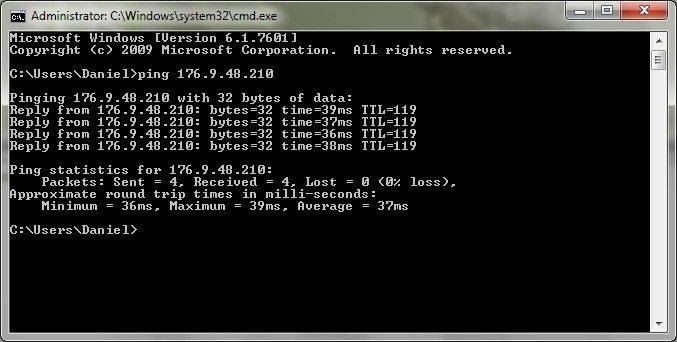
За да проверите скоростта на вашата интернет връзка:
- отидете на командния ред;
- изберете командата ping;
- поставете ping към шлюза в реда, например ping 11.9.0.2 -t -l 1500, където 11.9.0.2 е номерът на вашия шлюз;
- ако наистина има проблем с връзката, ще видите съобщението „Изтекло времето за тази заявка“.
Влияние на типа връзка
Има три вида интернет връзка:
- кабел;
- превключен;
Трябва да се помни, че кабелната връзка винаги ще прехвърля данни по-бързо през мрежа от другите два типа. В допълнение, качеството на телефонните линии също влияе върху скоростта на интернет. В зависимост от това къде живеете, скоростите на мрежовата връзка могат да варират значително.

Външни фактори
Мнозина се интересуват защо скоростта на интернет пада вечер, отговорът е претоварването на мрежата, тъй като повече потребители гледат филми и играят игри вечер. Това е причината за намаляване на скоростта. Ако по това време срещнете проблем и през деня всичко е наред, най-вероятно това е вашата причина. Обадете се на вашия интернет доставчик и докладвайте за проблема, може да успеят да увеличат сигнала ви.
Тестване на скоростта на интернет
За да проверите колко бърза е вашата интернет връзка, трябва:
- въведете в полето за търсене „Тествайте скоростта на интернет“;
- първата връзка често се оказва подходяща за качествен тест за скорост;
- точното число ще се появи на циферблата, което показва скоростта на трансфер от Mb / s.

Ако искате да имате непрекъснат достъп до интернет, прочетете внимателно следните препоръки, за да получите възможно най-висока скорост:
- изберете надежден браузър, който предоставя добра скоростобработка на трафика. Google Chrome се счита за добър уеб браузър;
- деактивирайте рекламите във вашия браузър. За да го покажете, се изразходва много трафик, поради което страниците се зареждат по-бавно;
- инсталирайте добра антивирусна програма. Той ще "прихване" всички вируси в движение и ще ги унищожи. Това значително ще увеличи скоростта на пренос на данни по мрежата;
- не забравяйте да плащате редовно за интернет, в противен случай доставчикът ще ви лиши от достъп до мрежата напълно.
Напълно възможно е да разрешите проблема с бавна връзка сами, за това просто трябва да идентифицирате съществуващ проблеми да намерите начини да го разрешите. В този случай Интернет отново ще зарадва със скорост и нови възможности!
В наше време е трудно да си представим живота без интернет, много от нас прекарват един ден в движение световната мрежаи не съжалявай. Повечето потребители вече са се адаптирали към новото време и използват достъп до интернет чрез wi-fi мрежа, за да не затрупват апартамента с кабели.
Съгласен съм, това е много удобно, поради което днес ще говоря за въпроса, който всеки от вас посети поне няколко пъти, а именно как да увеличите wifi скорострутер и интернет?
Въведение
Така че, приятели, ако продължите да четете моята статия, значи все още се притеснявате за нови знания, които можете да използвате, за да подобрите сигнала на вашите рутери и съответно качеството на интернет връзката като цяло. Вече няма да се притеснявате, когато скоростта е много ниска, ще бъде достатъчно да седнете за минута и да разберете какво е пречило. И най-вероятно като е учил тази статия, можете лесно да откриете причината и да я отстраните сами.
А сега по-близо до въпроса. Вижте съдържанието на статията, тя съдържа ключовите моменти, които планирам да ви кажа, изберете раздела, който ви интересува и прочетете, и ако искате да разберете „цялата картина“, тогава не забравяйте да прочетете всичко по ред. Накрая ще ви зарадвам с интересно видео, което ще ви припомни или ще ви помогне да затвърдите знанията си.
Надявам се, че статията ще се окаже продуктивна и ще бъде интересна за вас, не забравяйте да напишете коментара си, след като я прочетете, в противен случай просто няма да разбера дали сте се интересували или това е боклук. Не бъдете мързеливи да отделите минута от времето си, за мен това е много важно.
Смущения от кули, големи сгради или машини
На първо място, трябва да знаете, че Wi-Fi е мрежа, която предава данни чрез радиовълни. Няма да се връщаме повече към това, просто запомнете за общото възприятие. И сега си спомнете уроците от училище, с помощта на които работят телекомуникационни кули? Точно така, също с помощта на различни радиовълни и ако кулите са достатъчно близо, те ще пречат на всяко друго оборудване, работещо на същия принцип. Съответно работата на вашия рутер ще създаде добри смущения, което ще намали скоростта на достъп до интернет.
Започнахте ли вече да се биете? Например къде ще сложа кулата? Ще я сваля ли? Разбира се, че не, но можете да преместите вашия рутер възможно най-далеч от обекта, който ви притеснява. Това е лесно да се каже, разбира се, но много по-трудно в действителност. Защото за правилен изборместа, където трябва да измерите ръчно, къде и колко пълен е въздухът. Задачата става по-лесна, когато научите, че трябва да намерите място, където има най-малко смущения за вашия рутер.
За да направите това, можете да инсталирате приложението Wifi Analyzer на телефона си, то е напълно безплатно и показва колко е запушен въздухът на определено място. Изтегляме, тичаме, ходим с телефона из апартамента и гледаме. Където има най-малко смущения, по-добре е да поставите рутера си там. Ето примери от интерфейса на програмата за анализатор на етер:
Преди да преминете към следващия раздел, не забравяйте, че в допълнение към кулите до вас може да има големи сгради, в които голяма суматехнология, но създава електромагнитно поле и запушва радиочестотите. Особено проблемно е, когато до вас се намират банки, където натоварването обикновено е няколко пъти по-голямо и естествено ви създава ненужни проблеми, но няма да можем да премахнем и банката, затова, както писах по-горе, използвайте приложението да изберете най-доброто място в апартамента.
Натоварването на канала или съседите също обичат интернет
В тази секция Специално вниманиетрябва да показва потребители, които живеят в жилищни сгради, където има много съседи и всичко е толкова близо, че дори през нощта можете да се чуете случайно. Но сега малко повече за това. Същността на проблема е, че всички апартаменти са близо и има доста от тях, почти всички съседи имат интернет и те, като вас, използват Wi-Fi рутери. Е, всичко е наред, не можете да забраните да живеете красиво, така че всеки се опитва да се чувства комфортно, доколкото е възможно.
Опитвам се да обясня накратко, но ясно, колкото повече рутери наоколо, толкова по-зле работи вашият рутер и скоростта на интернет съответно пада. Да отидеш да се закълнеш със съседите очевидно не е изход от проблема, те имат не по-малко права от нас, така че попълваме знанията си с нова информация.
Всички рутери работят на определени канали, на този моментима 14 от тях. Красотата на това знание е, че повечето потребители дори не осъзнават, че има 14 различни линиипредаване на данни. Можете безопасно да включите приложението Wifi Analyzer на телефона си и да видите на кои канали са включени вашите съседни рутери.
Обикновено настройките на рутера имат функция за автоматичен избор на канал и както показва практиката, с тази настройка рутерите заемат около първите 5 канала и само когато са претоварени, рутерите продължават.
Тук трябва да ви дойде в главата мисълта защо не вляза в настройките на рутера точно сега и не избера например 10-ти или 12-ти канал, на който най-вероятно няма почти никакви работещи устройства и там вашият рутер ще може да работите с пълна сила, носейки ви само радост и комфорт.
Възниква въпросът как да промените канала в настройките на рутера? Можете лесно да гледате в YouTube, добре, или да пишете в коментарите. Ванек, трябва да напишем статия как да сменим канала и да направим анализа. Ако има поне 15-20 човека с такъв въпрос, тогава ще пиша подробен прегледпо тази тема.
И сега знаем, че съседите вредители няма да могат да ни попречат да се наслаждаваме на бърз интернет, ако сменим комуникационния канал. А сега смело да продължим.
Колкото по-близо, толкова по-добре. И колко е това общо?
Обикновено на този етап започва "море" от писъци, крясъци и изявления на ученици, с появата на вече утвърдени професори в тази посока. Дори е страшно да изразите мнението си, все пак ще кълват. Но няма къде да отидете, спомнете си мнението на обикновен човек, който ремонтира компютри само половината от живота си.
При идеални условия рутерите могат да предават данни до 300 метра, при условие че това е поле, в което няма смущения, просто поле и това е).
Ако сте в стая, огромен склад без стени и оборудване, което може да създаде радиация, тогава разстоянието може да бъде около 80 - 100 метра.
За да се доближим малко до реалността, нека добавим малко оборудване към този склад, което може да запуши въздуха и да получи разстояние не повече от 60 метра.
И сега се връщаме в реалността, нашият апартамент е сред десетки други, има уреди, стени, бетонни прегради или няколко стени, получаваме стабилен сигнал само на 7-10 метра. Веднага след малко, скоростта веднага се намалява няколко пъти.
Тук, разбира се, са ви необходими малко технически познания за правилен анализ, но аз се опитах да ви предам повече или по-малко реални числа. И нека веднага да отбележим, че има антени на рутери, колкото повече от тях, толкова по-добро е нивото на сигнала. Има изключения, но не много. Просто грабваме рутер с голям брой антени, да, ще бъдем грабители.
Сега си спомняме едно просто правило, колкото по-близо е рутерът до нашия компютър, толкова по-стабилна и по-бърза ще бъде скоростта на интернет връзката. Разбирам, че вече се въвеждат много параметри, от които е необходимо да се надгражда при избора на местоположението на рутера. Но трябва да измерите това и да го направите правилно веднъж, намерете място, където въздухът не е запушен, свободен канал също е възможно най-близо до компютъра.
Надявам се, че не трябва да ви напомня, че ако едновременно използвате wi-fi мрежа с няколко устройства, например: телефон, телевизор, лаптоп и таблет. Тази скорост интернет ще паднепоради натоварването и ще падне много значително. Изглежда, че всички знаят това, но колко често го забравят.
Типове wi-fi връзки или рутер са мъртви.
След това е важно да говорим за досадното, но не по-малко важна информация, има няколко различни протокола за wi-fi мрежи. Питате, защо трябва да знаем това? И е важно да знаете това, защото всеки протокол има свой собствен максимална скорост.
Например, скоростта на разпространение на вашата точка за достъп е 150 Mbps, а модулът в лаптоп може да работи с максимум 60 Mbps и от няколко дни търсите причината защо е налична висока скорост и в лаптоп е наполовина по-малко. Може да не ви е полезно, но трябва да знаете за него и по-долу ви давам технически данни за популярните протоколи за Wi-Fi мрежа.
802.11b- това е най бавен режим. До 11 Mbps.
802.11g- максимална скорост на трансфер на данни 54 Mbps
802.11n- нов и скоростен режим. До 600 Mbps
Ето защо изберете рутер, който може да ви даде скоростта, от която се нуждаете, а не мъртъв човек, който не може да направи нищо. Пригответе се да похарчите поне една и половина хиляди рубли за рутер - това е най-малкото, много слабите модели обикновено отиват по-долу.
Тарифен план и защо вирусите са уморени.
Преди да затворим темата за ускоряване на рутерите, нека обсъдим още няколко много тежки аргумента в тази посока.
Тук ще го кажа по-лесно, докато няма правилно разбиране за скоростта, не трябва да избирате, можете само да слушате и това е. Искате ли да решите сами? След това отидете на статията, за която говорих по-горе, и получете нови знания, за да не останете на студено. Междувременно имайте предвид това нормална скоростще бъде приблизително - 70 Mbps.
Изборът на правилния тарифен план е много важен, защото трябва да вземете предвид колко устройства ще бъдат свързани към Wi-Fi мрежата едновременно, защото ще разделите общата скорост между всички устройства и не е факт, че в тази ситуация всичко ще ви устройва.
Сега дреболия, но също така е полезно да знаете, че колкото повече кабелни връзки, толкова по-лоша е скоростта. Често монтажниците идват да положат кабела и казват: имате стар кабел от друг доставчик тук, ние просто бързо ще го изградим и ще го пуснем там, където ви трябва. Отговорът винаги е почти един и същ, добре, направи го, ти знаеш по-добре, накрая те увеличат парче кабел и губиш скорост на интернет. Затова винаги изисквайте да поставите отделен кабел от едно парче, без излишни връзки.
Често чувам, че вирусите са наводнили компютъра и са заразили интернет, сега нищо не работи и всичко е лошо. Тук е важно да разберете, че по правило вирусите не са насочени към нараняване на вашия интернет - това е просто техният страничен ефект. Вирусът изпълнява определен алгоритъм от действия, събира необходимите данни и ги изпраща на точното време, на правилното място. Обемът на тези данни обаче може да бъде много голям. Тоест вирусът не заразява интернет, а просто изтегля или качва голямо количество информация, така че ни се струва, че скоростта на интернет е спаднала значително.
Ще завърша с това и можете да прочетете статията ми, където казах, че wi-fi не е интернет. Защо често се бъркат. Почти забравих, не забравяйте да гледате видео прегледа на цялата тема - това отново ще подреди всичко в главата ви.
Гледайте видеоклипа, как да увеличите скоростта на wi-fi рутер и интернет?
Очаквам вашите коментари за тази статия. Изразете вашето мнение и споделете опита си. Помагайте си взаимно. Отивам да пия кафе за сега, че иначе ми омръзна да удрям клавишите на клавиатурата)))
При свързване чрез кабел обикновено е доста високо. Но при превключване от кабел към wi-fi с помощта на рутер, той пада, става по-нисък от посоченото в тарифен план. Това се случва, защото рутерът намалява скоростта.
Този недостатък може да бъде отстранен
Проверка на комуникационните канали
Можете да измерите скоростта на вашия интернет онлайн. Такова тестване ще помогне да се провери дали рутерът е виновен за проблеми или други фактори. За да направите това, отидете на уебсайта 2ip.ru/speed/. Ще видите малък прозорец с бутон Тест в долната част. Не е необходимо да въвеждате нищо в него. Кликнете върху бутона.
Индикаторите за входяща и изходяща скорост ще се появят в съответните редовеПроверете скоростта няколко пъти на Wi-Fi и на кабелна връзка. Ако според резултатите от 3-5 проверки безжичната скорост е с 10 процента или повече по-ниска от кабелната, проблемът е в рутера.
Ако мислите защо Wi-Fi е прекъснат на рутера и как да го поправите, тогава трябва да започнете с анализ на безжичните канали. За да направите това, изтеглете програмата inSSIDer на вашия компютър, която се разпространява безплатно.
С негова помощ можете да анализирате всички мрежи около вас.Колоната Channel показва кои канали и колко използва всяка мрежа. Екранната снимка показва, че първите две мрежи използват едни и същи канали, както и вторите две използват един и същ канал. В същото време канали 4, 5, 6, както показва графиката по-долу, са безплатни. За да увеличите скоростта на wi-fi, трябва да преминете към тях.
Направете го в настройките на вашия рутер.След като направите промени, отворете програмата отново и вижте кой канал е зает от вашата мрежа сега. Сега не трябва да забелязвате толкова често, че скоростта на интернет пада. Въпреки това, тъй като това не е единствената причина, все още може да има промени. Например ширината често е „виновна“.
Инсталиране на wifi драйвери
Можете да ускорите интернет, като инсталирате драйвери на адаптера. Има адаптери за всички лаптопи и понякога трябва да ги инсталирате сами на стационарни компютри. Дърва за огрев рядко се инсталират самостоятелно на Windows 7. Но в Windows 10 те почти винаги се зареждат автоматично. Независимо от това, такъв софтуер не е идеален за работа в интернет чрез Wi-Fi и може да бъде причината скоростта на wifi да падне.
Инсталация на windows 7
Струва си да инсталирате (актуализирате) драйверите сами. Ако имате инсталирана лицензирана операционна система, тогава можете да изтеглите официални Wi-Fi драйвери, подходящи за вашата операционна система, от официалния уебсайт на производителя на системата или лаптопа. Ако операционната система е нелицензирана, потърсете софтуер в мрежата. След това го изтеглете, разопаковайте и продължете с инсталацията. Не е много трудно да направите това:
- Отворете съдържанието на архива и намерете файла setup.exe;
- След това следвайте инструкциите на инсталатора;
- Изчакайте инсталирането на драйвера да завърши;
- Рестартирайте вашия лаптоп;
- Проверете дали Wi-Fi работи;
- Ако работи, вижте дали скоростта се е променила.
Ако сте успели да тествате скоростта на интернет и се оказа, че не се е увеличила, опитайте да прекъснете връзката и да свържете отново Wi-Fi. Същото може да се направи, ако след рестартиране безжичната връзка изобщо не работи. Но ако през wifi рутерне проработи, то причините трябва да се търсят другаде.
По същия начин можете да преинсталирате драйвера на Windows 10. В тази операционна система обаче дървата за огрев винаги вече са инсталирани по подразбиране. Затова първо трябва да изтеглите новия софтуер, след това да премахнете стария и да инсталирате новия. Също така си струва да направите в Windows 7, когато всички драйвери за безжична връзка вече са инсталирани на компютъра.
ГЛЕДАМ ВИДЕО
Софтуерни причини, когато рутерът намалява скоростта
Често не е възможно да се увеличи скоростта на интернет поради факта, че софтуерът на вашия компютър или хардуерните характеристики на вашия рутер или друго оборудване не са преконфигурирани да работят при толкова високи скорости. В най-голяма степен това се отнася за собствениците на евтини рутери като Asus, чиято цена е в диапазона от 2000 рубли. Тези устройства не са проектирани да поддържат висока скорост, и следователно, ако планирате да ги закупите, тогава, за да спестите пари, можете да изберете доставчик, който предоставя не толкова бърз интернет.
Ако в документацията за вашето устройство е посочено, че може да предава 150 Mbps, това не означава, че ще осигури такива характеристики при вашите условия. На примера на Asus можете да видите, че той просто обещава максимална скорост. Но тази скорост се осигурява само ако са изпълнени следните условия:
- Статично IP;
- Некриптирана мрежа;
- Крайно и междинно оборудване на същата марка.
Във всички останали случаи ще намерите ниска скорост на интернет през wifi. Освен това характеристиките може да зависят от използвания браузър, операционна система. Не трябва да очаквате висока скорост при достъп до интернет чрез Explorer, инсталиран на Windows XP. Но с др равни условия, скоростта през браузъра Gkgl Chrome, настроен на "топ десет", ще бъде много по-висока.
Други фактори за скоростта на Wi-Fi
Ниската скорост на интернет понякога се дължи на други фактори. Най-често той се срива, защото твърде много устройства използват тази връзка едновременно. Така че, ако рутерът разпределя мрежата на 4 устройства, тогава скоростта на всяка следваща връзка е по-ниска от тази на предишната.
Понякога паралелните връзки се създават и от програми на компютър. Например, ако използвате интернет и в същото време теглите през торент клиент, тогава две връзки са отворени едновременно и скоростта на всяка пада.
Но едно изтегляне чрез тази програма може да отвори до 200 връзки. Същото важи и за игрите, които са синхронизирани с мрежата. Понякога при такива условия скоростта на интернет пада през рутера, но не пада през кабела. Това се случва, защото чрез кабела вие всъщност сте свързани директно към мощния рутер на доставчика, който е проектиран за огромен брой връзки и може лесно да се справи с вашите „допълнителни“ 100 - mi.
Ако скоростта падне при свързване към конкретен възел, това може да се дължи на загубата на интернет пакети в междинните етапи на тяхното предаване към възела. Можете да проверите за загуба на интернет пакети, като използвате командния ред. Стартирайте го през прозореца Изпълнение. Въведете cmd в полето за въвеждане. Изчакайте, докато полето за въвеждане се отвори. След това, след интервал, въведете Име на домейнили IP на хоста, чиято скорост на връзката е спаднала. Натиснете и Enter и изчакайте.
Програмата ще издаде отчет за предаването на всеки пакет и в края ще покаже броя на предадените пакети и процента на загубитеСега знаете какво да правите, ако рутерът намали скоростта на Wi-Fi.
